Uso de la cámara como lector de códigos de barras
Cámara o lector integrado
iDynamics Warehouse permite trabajar tanto con lectores de códigos de barras por hardware, como con la cámara de fotos integrada en la mayoría de dispositivos móviles.
En esta guía se explica las opciones disponibles para que el uso de la cámara sea tan ágil como el uso de los lectores por hardware.
Cámara como lector integrado
Si pulsamos en el botón en forma de código de barras, situado en la parte superior derecha de la mayoría de pantallas de la aplicación, se mostrará el diálogo de introducción de datos manuales (útil cuando hay algún problema al leer un código de barras). Dentro de este diálogo, podemos pulsar en el icono de la cámara para leer un código de barras con ella.

Si la cámara va a ser nuestro lector principal, no obstante, podemos cambiar la funcionalidad del botón, para que el pulsarlo active por omisión la cámara de fotos. Esta opción está disponible desde la pantalla de configuración de la aplicación móvil, y la primera vez que se use la cámara se preguntará al usuario si desea activarla (antes pedirá permiso para acceder a la cámara):
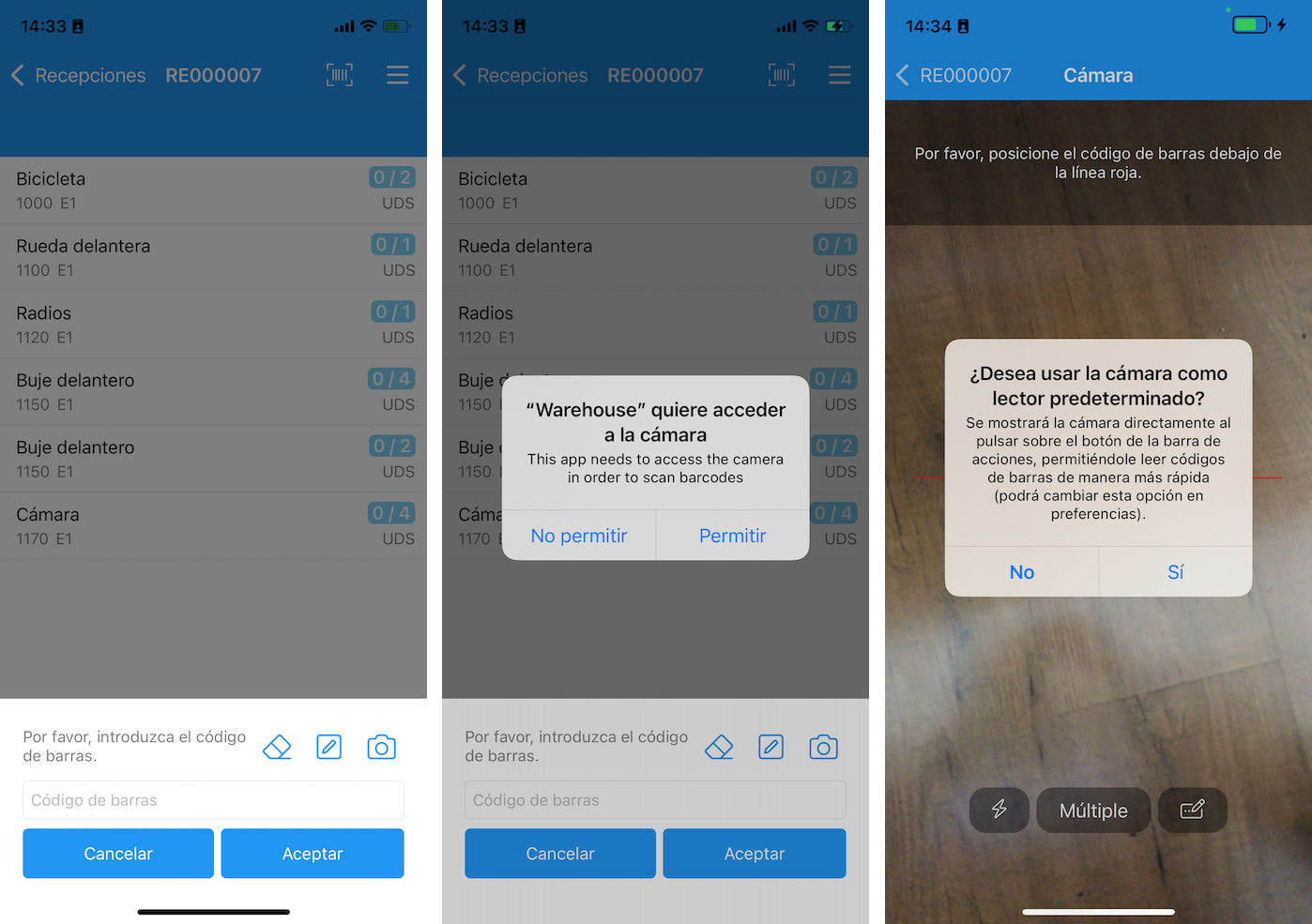
Para usuarios que vayan a trabajar usando la cámara como lector, nuestra recomendación es que esta opción esté siempre activada.
Lecturas múltiples
Cuando la ventana de escaneo esté abierta, verá tres botones en la parte inferior: el primero permite activar el flash de la cámara, el segundo activará el modo de lectura múltiple, y el tercero permite volver a abrir el diálogo para escribir manualmente el código de barras.
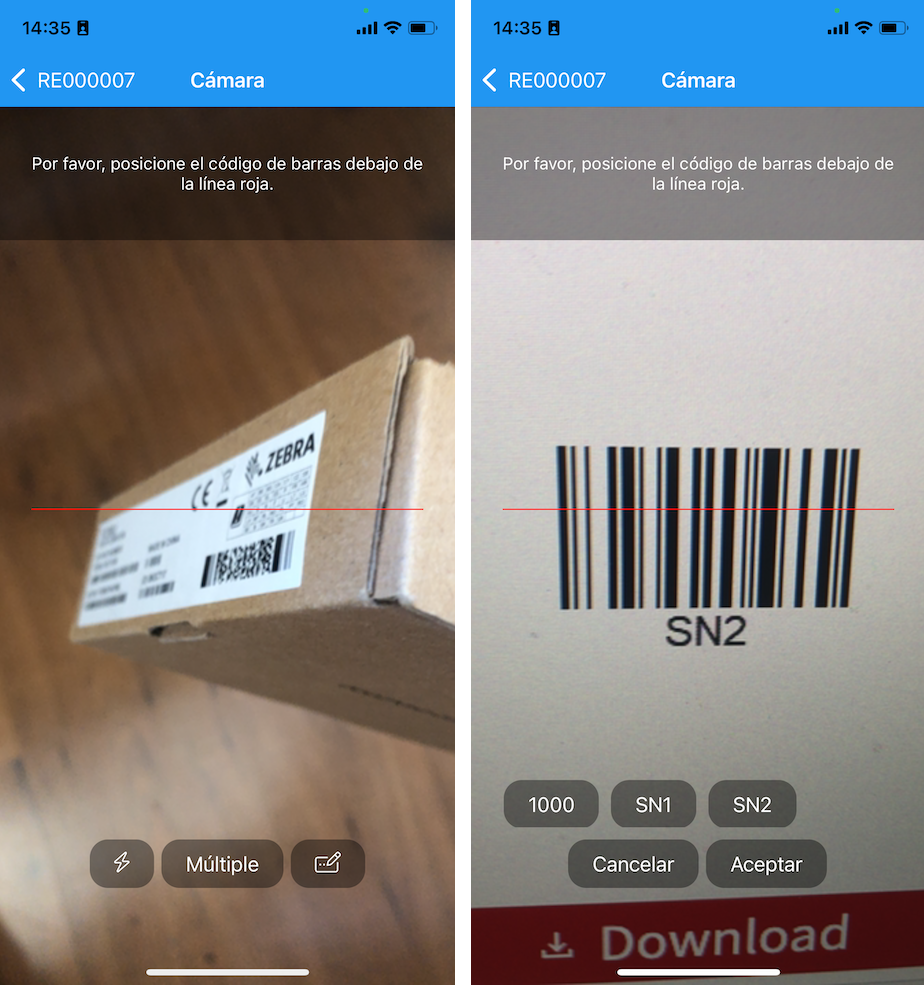
Si activamos el modo de lectura múltiple, y probamos a apuntar la cámara a varios códigos de barras, veremos cómo los códigos leídos se acumulan en la parte inferior de la pantalla. En el momento en el que pulsemos el botón de Aceptar, todos los códigos se procesarán en el orden en que aparezcan.
Este modo permite realizar acciones tales como:
- Leer los códigos de una ubicación y del producto a traer/colocar de una vez.
- Leer el código de un producto y el de su número de serie, si están en etiquetas distintas.
- En el caso anterior, tras leer el código del producto, se podrían leer todos los números de serie recibidos antes de aceptar.
Esto son solo algunos ejemplos. Lo importante es tener claro que, lo que hará la aplicación, será procesar las lecturas en el orden en el que aparezcan en la lista, de la misma manera en la que se habrían procesado si se hubieran leído una a una.
Reordenar lecturas
Pulsando en uno de los códigos leídos, se puede arrastrar sobre otro para reordenar la lista. En todos los casos, el código de barras arrastrado se moverá delante del código sobre el que se suelte.
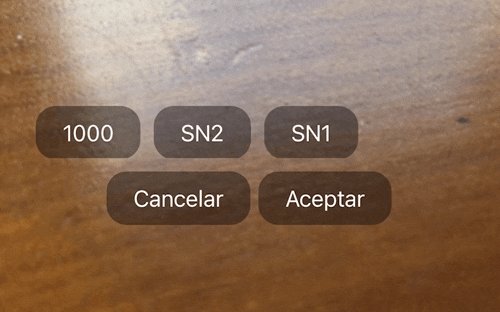
Eliminar lectura
Si, mientras realizamos una lectura múltiple, leemos algún código de barras por error, podemos eliminarlo de la lista arrastrándolo hacia arriba y soltándolo.
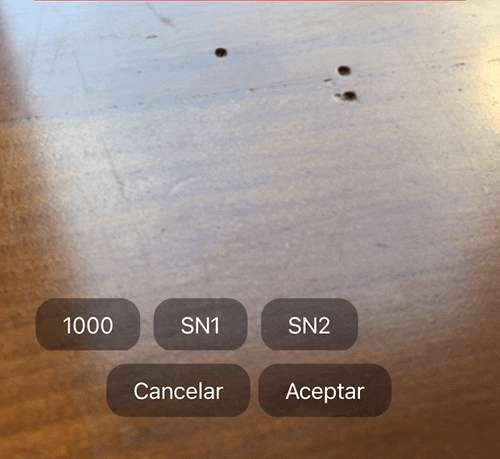
Números de serie y lote
Al leer el código de barras de un producto al que, en Business Central, se le ha asignado un código de seguimiento que requiera números de lote o serie, la aplicación solicitará la lectura del código de barras que corresponda al lote o serie.
Si se usa el modo de lecturas múltiples, el usuario puede leer directamente el código de producto, y todos sus números de serie o lote, de una sola vez.
Si los productos están etiquetados con códigos GS1 (GS1-128, GS1-QR o GS1-DataMatrix), la aplicación aplicará automáticamente los códigos de seguimiento especificados en él. Si, por longitud, el código de barras GS1-128 viene dividido en dos códigos de barras, lea primero el código que contiene el código de producto, y a continuación el que contenga los datos de cantidad, fecha de caducidad, o seguimiento, y la aplicación los combinará automáticamente.
Por último, destacar que si se lee un código de barras GS1 que contenga números de seguimiento, pero el producto no está configurado para requerirlo en el documento que se esté gestionando, estos datos se ignorarán en la lectura.